البحث عن الطابعة باستخدام عنوان IP أو اسم المضيف أثناء الإعداد
إذا تعذر العثور على الطابعة في شاشة اكتشاف الطابعة (Printer Detection)، فستظهر الشاشة توصيل الطابعة بالشبكة (Connecting Printer to Network).
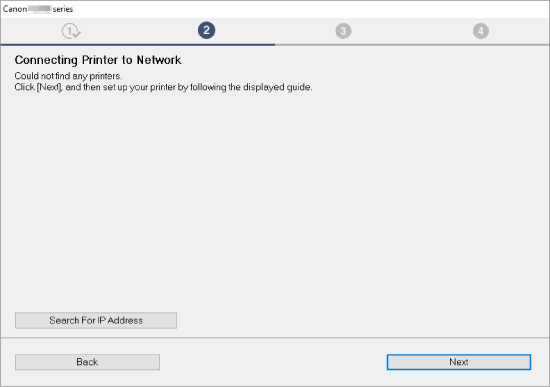
يتم استخدام شاشة Windows كمثال أعلاه.
يتيح لك النقر على البحث عن عنوان IP (Search For IP Address) البحث عن طابعة من خلال تحديد عنوان IP أو اسم المضيف الخاص بالطابعة.
-
تحقق من عنوان IP أو اسم المضيف الخاص بالطابعة.
للتحقق من عنوان IP أو اسم المضيف الخاص بالطابعة، يمكنك عرضه باستخدام لوحة التشغيل الخاصة بالطابعة أو طباعة معلومات إعداد الشبكة الخاصة بالطابعة.
-
يمكنك العرض على شاشة LCD.
-
اطبع إعدادات الشبكة.
 ملاحظة
ملاحظة- إذا كنت تستخدم الطابعة في مكتب، فاستشر مسؤول الشبكة.
-
-
حدد طرق البحث.
حدد إحدى الطرق الآتية.
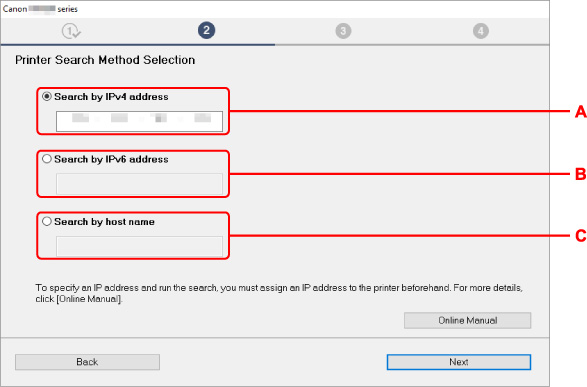
يتم استخدام شاشة Windows كمثال أعلاه.
- A: البحث بعنوان IPv4 (Search by IPv4 address)
- حدد هذا الخيار للبحث عن الطابعات باستخدام عنوان IPv4.
- B: البحث بعنوان IPv6 (Search by IPv6 address)
- حدد هذا الخيار للبحث عن الطابعات باستخدام عنوان IPv6.
- C: البحث باستخدام اسم المضيف (Search by host name)
- حدد هذا الخيار للبحث عن الطابعات باستخدام اسم المضيف. يُشار إلى اسم المضيف باسم المضيف LLMNR أو اسم خدمة Bonjour.
-
أدخل عنوان IP أو اسم المضيف، ثم انقر على التالي (Next).
سيبدأ البحث عن الطابعة.
في حال ظهور شاشة خطأ:
قم بمعالجة الخطأ وفقًا للإرشادات الواردة على الشاشة.
إذا كان عنوان IP الذي أدخلته مستخدمًا بالفعل لجهاز آخر، فاتبع الإجراء الآتي لتحديد عنوان IP الخاص بالطابعة.
-
حدد LAN settings الموجودة في شاشة الصفحة الرئيسية (HOME) واضغط على الزر موافق (OK).
-
حدد Wi-Fi واضغط على الزر موافق (OK).
-
حدد Settings واضغط على الزر موافق (OK).
-
حدد Advanced واضغط على الزر موافق (OK).
-
حدد TCP/IP settings واضغط على الزر موافق (OK).
-
إذا حددت عنوان IPv4:
-
حدد IPv4.
-
حدد Yes على الشاشة المعروضة.
-
حدد IP address.
-
حدد Manual setup.
يؤدي تحديد Auto setup إلى تحديد عنوان IP تلقائيًا.
-
أدخل عنوان IP
-
حدد OK.
-
أدخل قناع الشبكة الفرعية.
-
حدد OK.
-
أدخل البوابة الافتراضية.
-
حدد OK.
تم تحديد عنوان IPv4.
-
-
إذا حددت عنوان IPv6:
-
حدد IPv6.
-
حدد Yes على الشاشة المعروضة.
-
حدد Enable/disable IPv6.
-
حدد Enable.
تم تحديد عنوان IPv6.
-
 هام
هام- في حال تمكين جدار حماية على جهاز الكمبيوتر، فقد لا يتم اكتشاف الطابعات الموجودة على شبكة فرعية مختلفة. قم بتعطيل جدار الحماية.
-
إذا كان جدار الحماية يتداخل مع البحث عن الطابعة:
-
في حال ظهور رسالة جدار الحماية:
في حال ظهور رسالة جدار الحماية للتحذير من محاولة وصول برنامج Canon إلى الشبكة، قم بتعيين برنامج الحماية على إتاحة الوصول.
بعد إتاحة الوصول للبرنامج، قم بتحديد عنوان IP أو اسم المضيف، ثم ابحث عن الطابعات مرة أخرى.
إذا تم العثور على الطابعة، فاتبع الإرشادات التي تظهر على الشاشة لمتابعة إعداد اتصال الشبكة.
-
إذا لم تظهر رسالة جدار الحماية:
قم بتعطيل جدار الحماية مؤقتًا، ثم حدد عنوان IP أو اسم المضيف للبحث عن الطابعات مرة أخرى.
بعد اكتمال الإعداد، قم بتمكين جدار الحماية مرة أخرى.
 ملاحظة
ملاحظة
- لمعرفة المزيد حول إعدادات جدار الحماية لنظام التشغيل لديك أو برامج الحماية، راجع دليل الإرشادات أو اتصل بالشركة المُصنِّعة.

